一、問題背景
????????在日常辦公中,無論是統計數據、整理報表,還是記錄信息,Excel表格都是必不可少的工具。
????????但對新手來說,打開Excel后面對空白的單元格,常常不知道從何下手——不知道怎么選表格范圍、怎么加邊框讓表格顯形、怎么調整格子大小讓內容不擁擠,也不清楚如何合并單元格做標題、怎么設置格式讓表格更清晰,最后還可能因為忘記保存導致辛苦做的表格丟失。
????????這些問題讓很多人對Excel表格制作望而卻步,急需一套簡單易懂的操作方法。
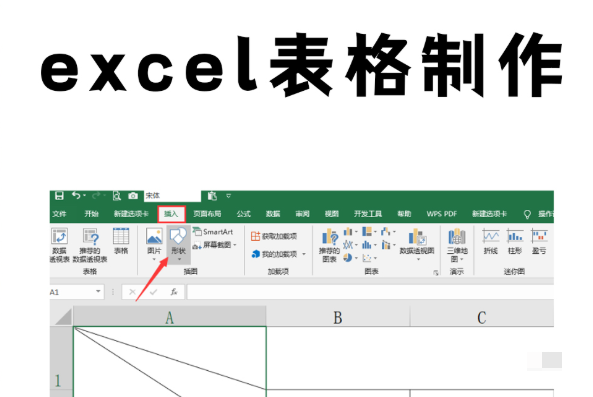
二、解決方案
????????其實制作基礎Excel表格只需5步核心操作,最后加上1個關鍵保存步驟,新手跟著做就能輕松上手,具體操作如下:
第一步:選好表格范圍
????????先想清楚你的表格需要多少行、多少列(比如做“員工信息表”,需要“序號、姓名、部門”3列,10行數據)。
????????打開Excel后,用鼠標點擊左上角第一個單元格(比如A1),按住鼠標不放,拖動到右下角最后一個單元格(比如C10),選中的灰色區域就是你的表格范圍。
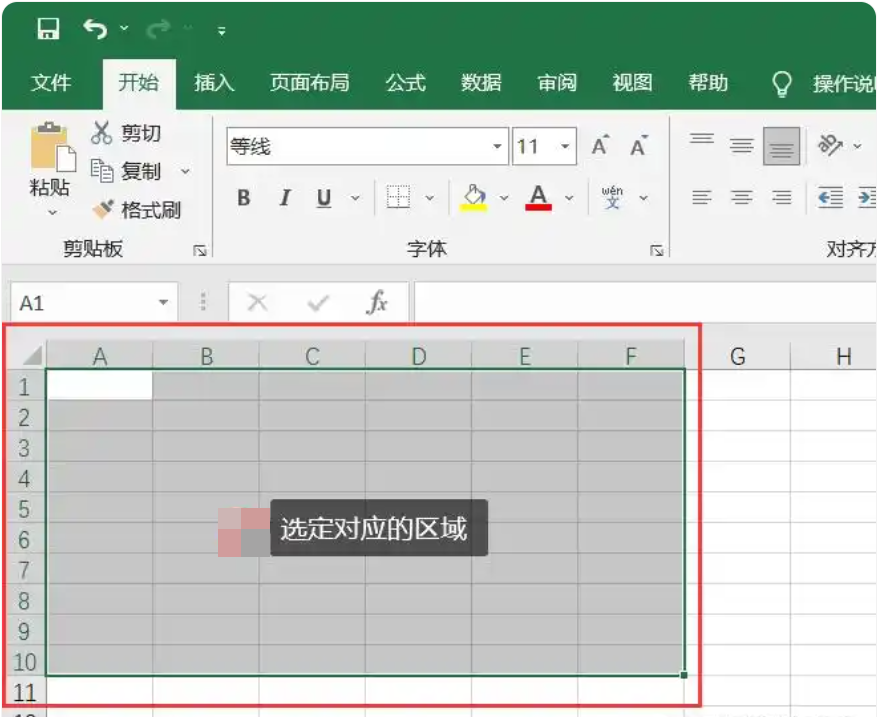
第二步:給表格加邊框
????????選中范圍后,看頂部菜單欄,找到“開始”選項卡,在“字體”板塊里有個“邊框”按鈕(圖標像個小方框)。
????????點擊按鈕下拉,選擇“所有框線”,剛才選中的灰色區域就會出現黑色邊框,表格的輪廓就出來了,再也不會是空白的格子。
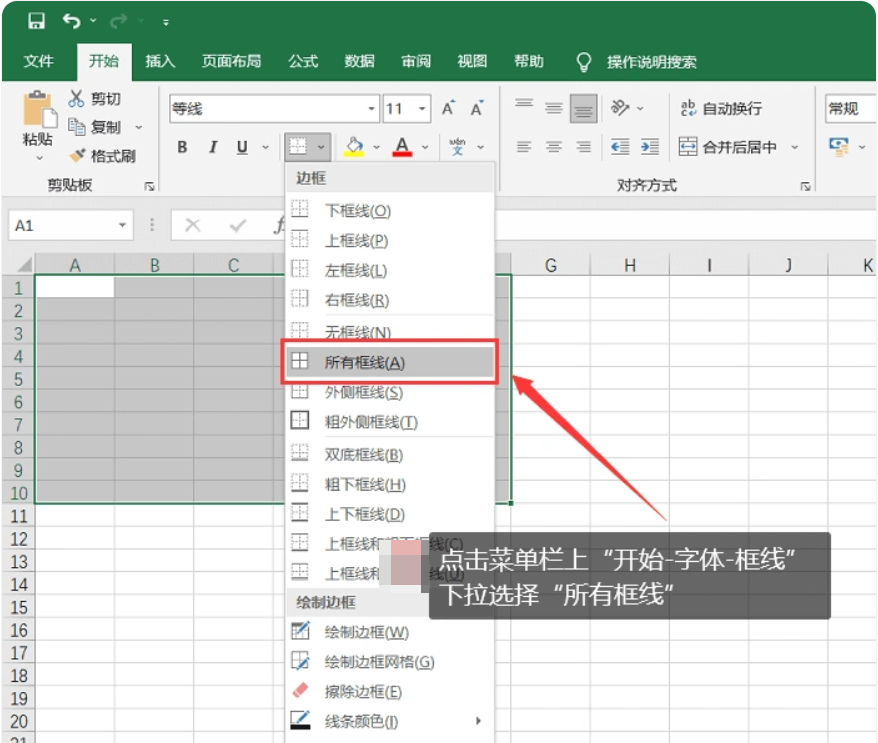
第三步:調整單元格大小
????????如果單元格太窄,輸入的文字會被截斷;太寬又會浪費空間。
????????這時可以直接用鼠標調整:把鼠標放在列標題(比如A、B、C)之間的線上,鼠標會變成左右箭頭,按住拖動就能調整列寬;放在行號(比如1、2、3)之間,變成上下箭頭,拖動就能調整行高。或者直接鼠標雙擊也會自動調整標題(比如A、B、C)之間的線。
????????嫌手動調麻煩的話,也可以選中要調整的列或行,點擊“開始”里“單元格”板塊的“格式”,選擇“自動調整列寬”或“自動調整行高”,Excel會自動匹配內容大小。
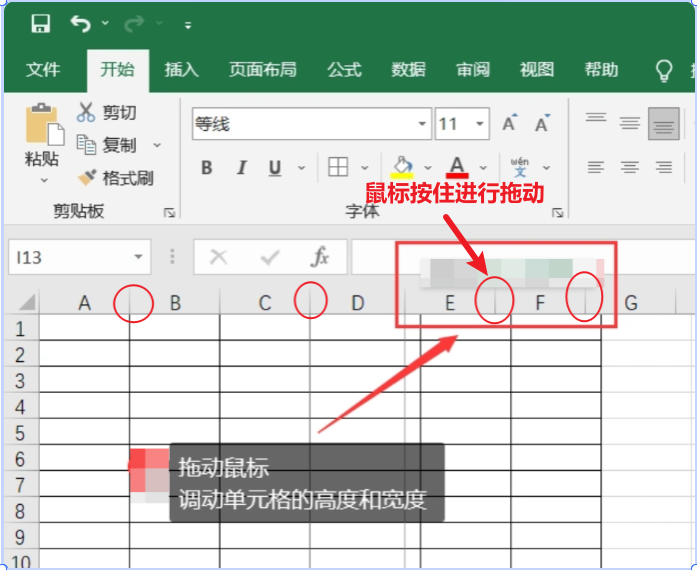
第四步:合并單元格(按需操作)
????????如果想做一個居中的大標題(比如“2024年員工表”),就需要合并單元格。
????????先選中要合并的單元格(比如A1到C1),再點擊“開始”里“對齊方式”板塊的“合并并居中”按鈕,這幾個單元格就會變成一個大單元格,輸入標題后會自動居中,表格標題更醒目。
????????注意:不要隨便合并數據單元格,不然可能影響后續數據統計。
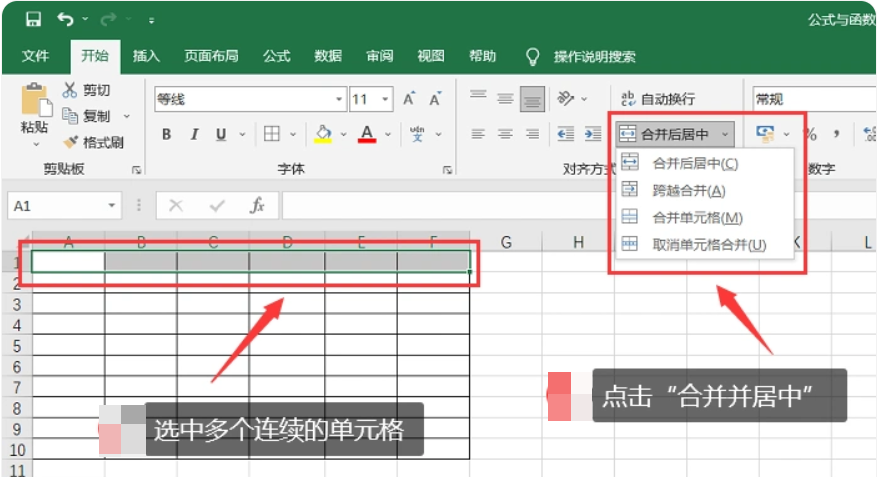
溫馨提示:
????????操作Excel過程中,會產生相關軟件垃圾,占用電腦空間,可以使用極智C盤清理軟件的垃圾清理功能來清理垃圾文件,提升電腦運行速度。
前往極智C盤清理官網免費下載使用。![]() https://www.cpanx.com/
https://www.cpanx.com/
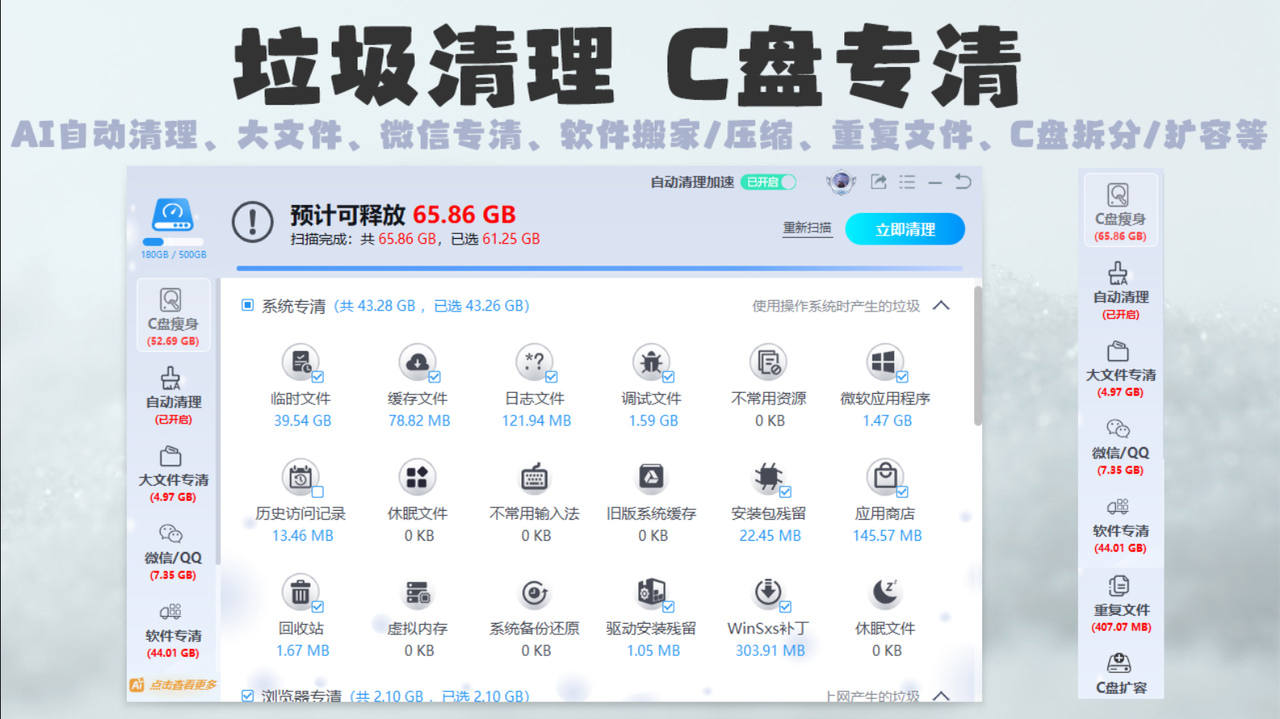
第五步:美化表格(可選)
????????想讓表格更清晰,可以給表頭(比如“序號、姓名、部門”那一行)加底色。
????????選中表頭單元格,點擊“開始”里“字體”板塊的“主題顏色”按鈕,選擇淺藍、淺灰等淺色(深色會讓文字看不清),表頭就會有底色,和數據行區分開。
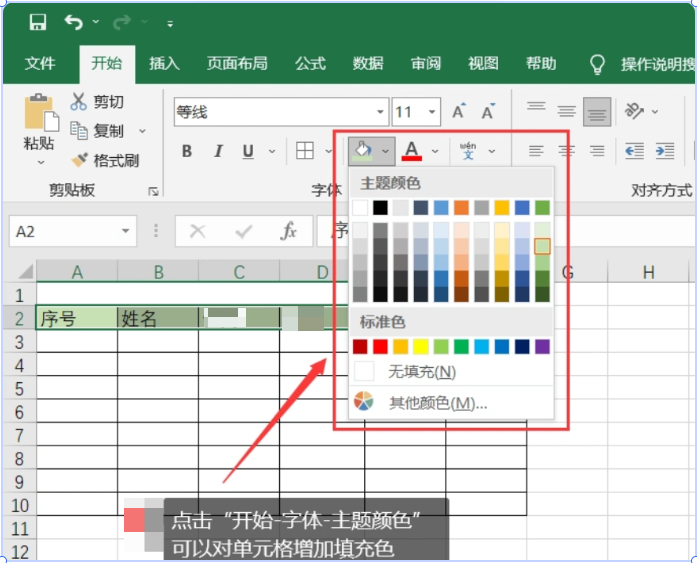
????????另外,文字的字體、大小、對齊方式(左對齊、居中、右對齊)也能在“開始”的“字體”和“對齊方式”板塊調整,根據自己的需求設置就行。
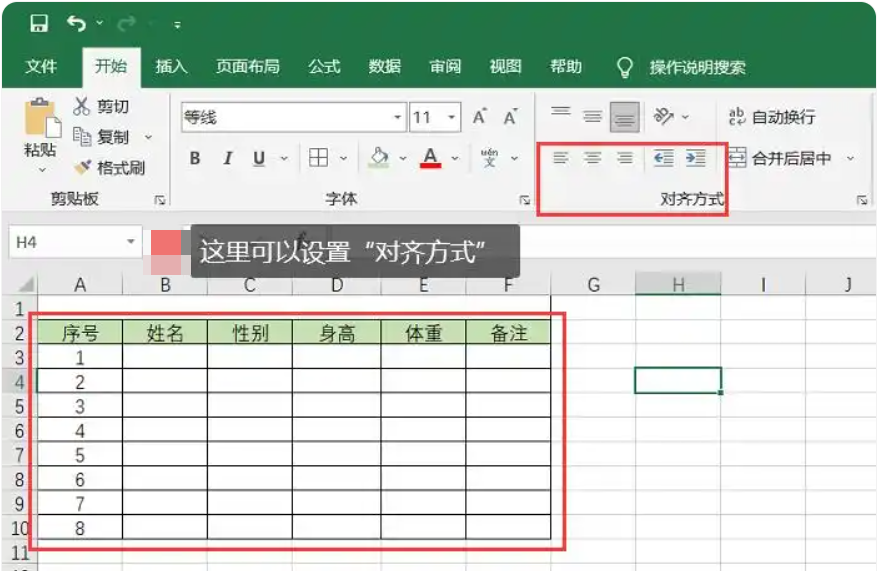
關鍵一步:及時保存表格
????????做好表格后,一定要記得保存,避免電腦死機或誤關導致內容丟失。
????????最簡單的方法是按鍵盤上的“Ctrl+S”組合鍵,彈出保存窗口后,選擇要保存的位置(比如桌面、“我的文檔”),輸入文件名(比如“員工信息表”),點擊“保存”就行。
????????也可以設置自動保存:點擊頂部“文件”,選擇“選項”,在“保存”里勾選“自動恢復信息時間間隔”,設置成1分鐘,Excel就會每隔1分鐘自動保存一次。
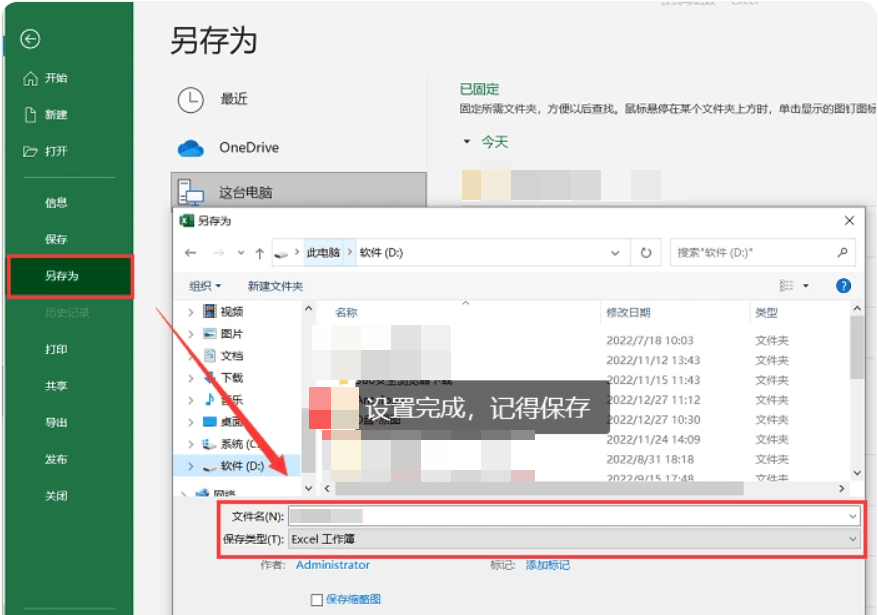
三、總結
????????制作Excel基礎表格其實很簡單,核心就是“選范圍→加邊框→調大小→合并(按需)→美化(可選)”這5步,最后加上“Ctrl+S保存”的關鍵操作。
????????這幾步沒有嚴格的順序(比如可以先調整大小再加邊框),新手可以根據自己的操作習慣靈活調整。
????????只要跟著步驟多練1-2次,就能快速掌握基礎表格制作,滿足日常辦公的需求,再也不用面對空白Excel犯難啦。

 IDA動態調試Android so文件)











)





